Unocss 简单使用
首先初始化一个vite项目
使用pnpm安装
pnpm create vite unocss-demo ----template vue-ts
使用npm 安装
npm init vite@latest my-vue-app ----template vue
使用yarn
yarn create vite my-vue-app --template vue
下载Unocss依赖
安装unocss和三个预设,第一个是工具类预设,第二个是属性化模式支持,第三个是icon支持
pnpm i -D unocss @unocss/preset-uno @unocss/preset-attributify @unocss/preset-icons
在vite.config.ts中引入
import{ defineConfig }from'vite'import vue from'@vitejs/plugin-vue'// 引入Unocssimport Unocss from'unocss/vite';import{ presetUno, presetAttributify, presetIcons }from'unocss'// https://vitejs.dev/config/exportdefaultdefineConfig({plugins:[vue(),Unocss({// 使用Unocsspresets:[presetUno(),presetAttributify(),presetIcons()],})]})
最后在main.ts中引入uno.css
import{ createApp }from'vue'import'./style.css'import App from'./App.vue'// 导入Unocssimport'uno.css'createApp(App).mount('#app')
然后就是使用
<divclass="text-25px text-#ff6700 bg-#ccc">你好Unocss</div>
text-25px: font-size:25px
text-#ff6700: color: #ff6700
bg-#ccc: background: #ccc
使用class类名来描述样式,省去了单独写style的样式
最后的效果展示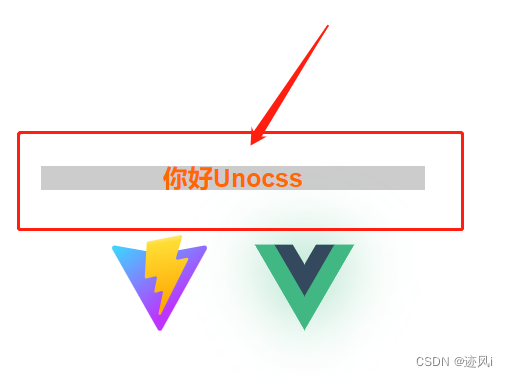
最后附带样式查询地址
https://uno.antfu.me/
例如查询颜色为red, 使用可以使用 b-red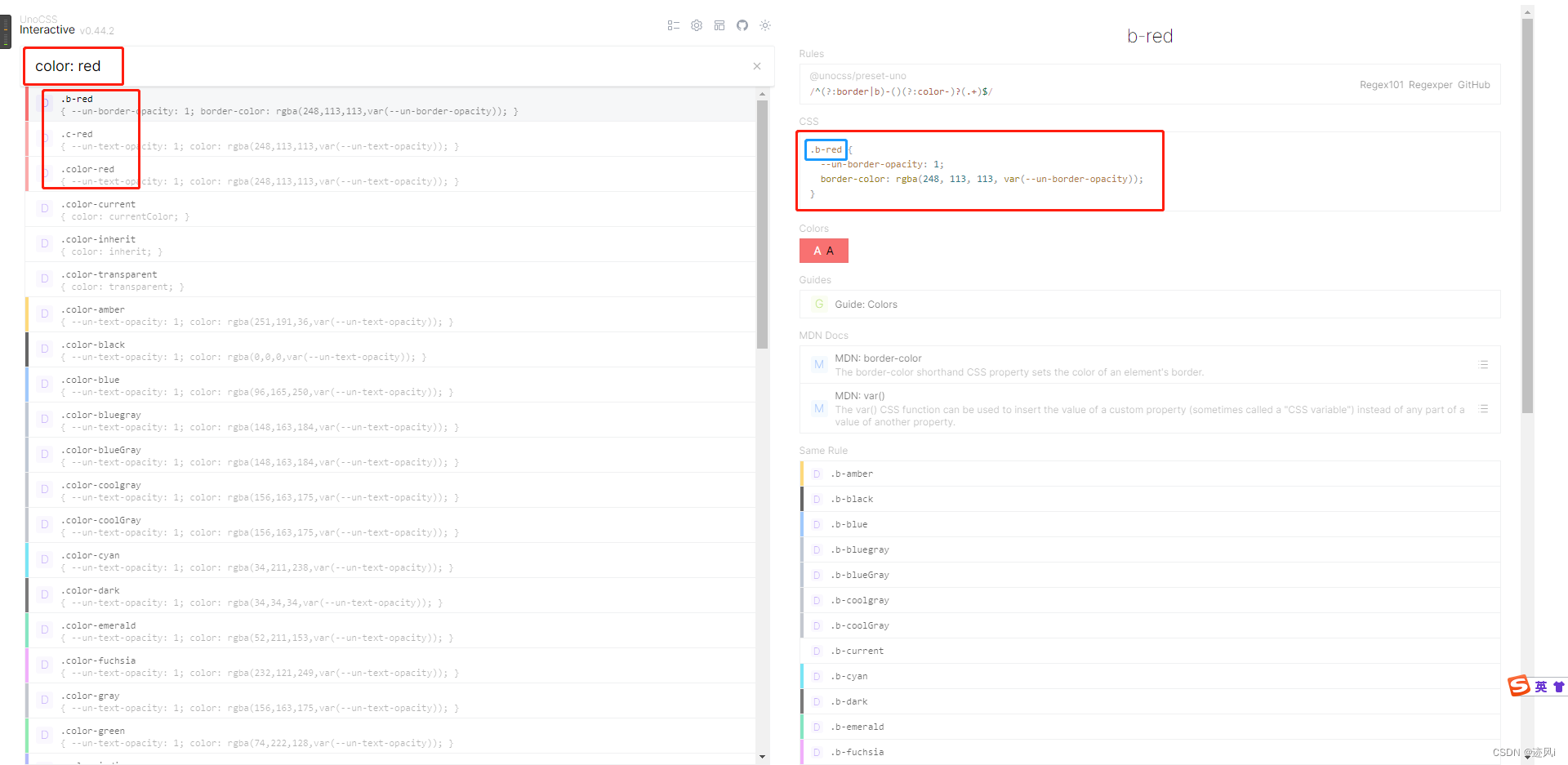
对应的vscode插件
Unocss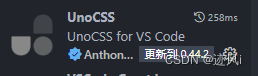
鼠标放上去会有展示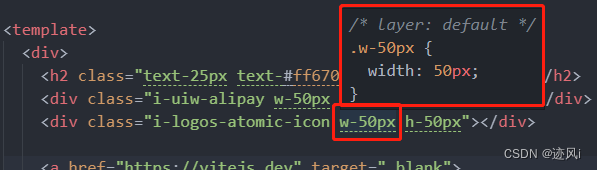
想使用图标
你可进入这个链接
你需要下载这个图标库,下载方式就是
包名字后面的logos就是你需要的图标库名,图标库名可以从对应的地址栏查看
pnpm i -D @iconify-json/logos
图标库具体使用
找到你喜欢的图标库
例如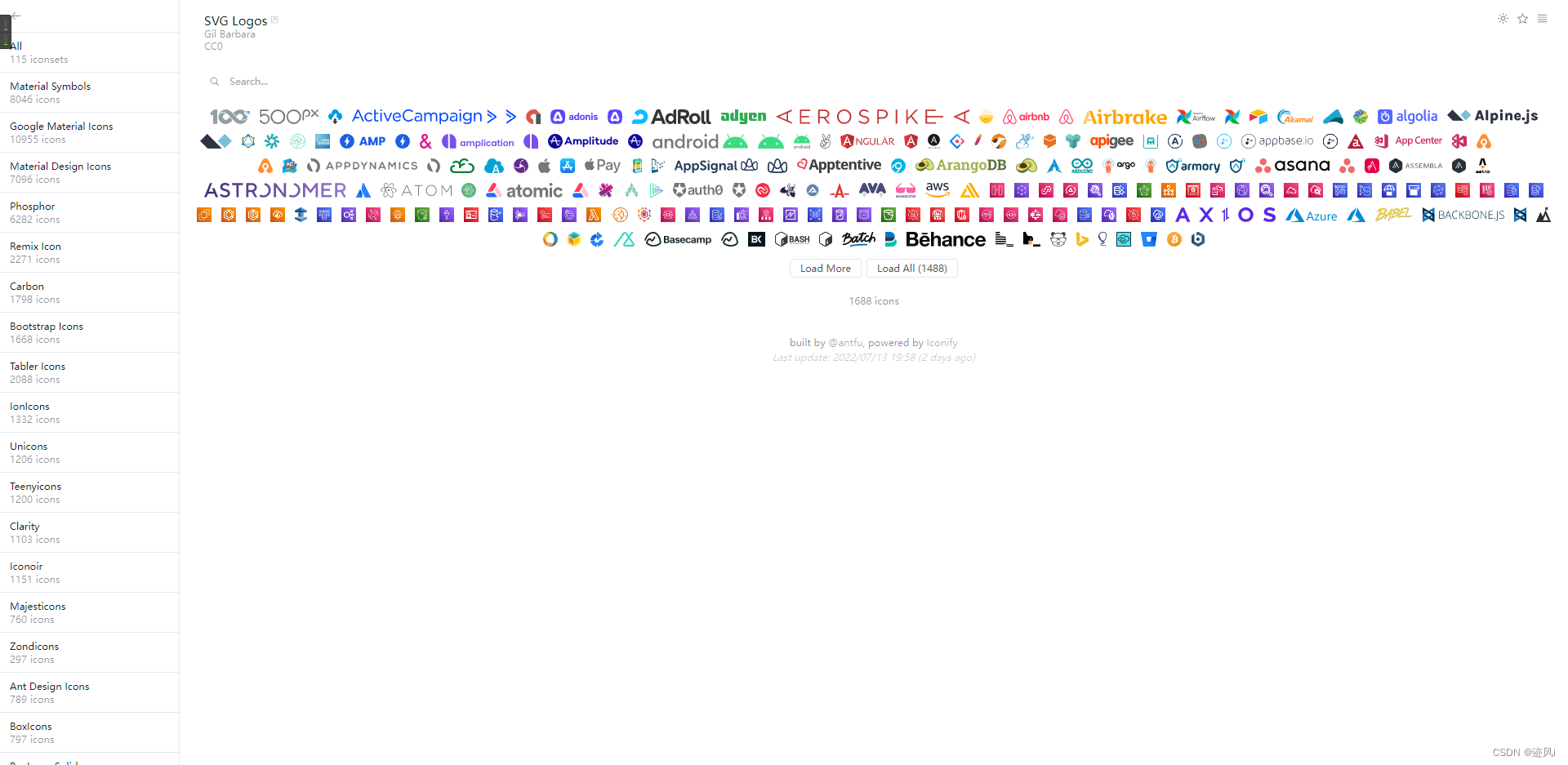
选中你需要的图标,然后选中Unocss查看对应的class类名
当然你也可以使用下面多种方式使用
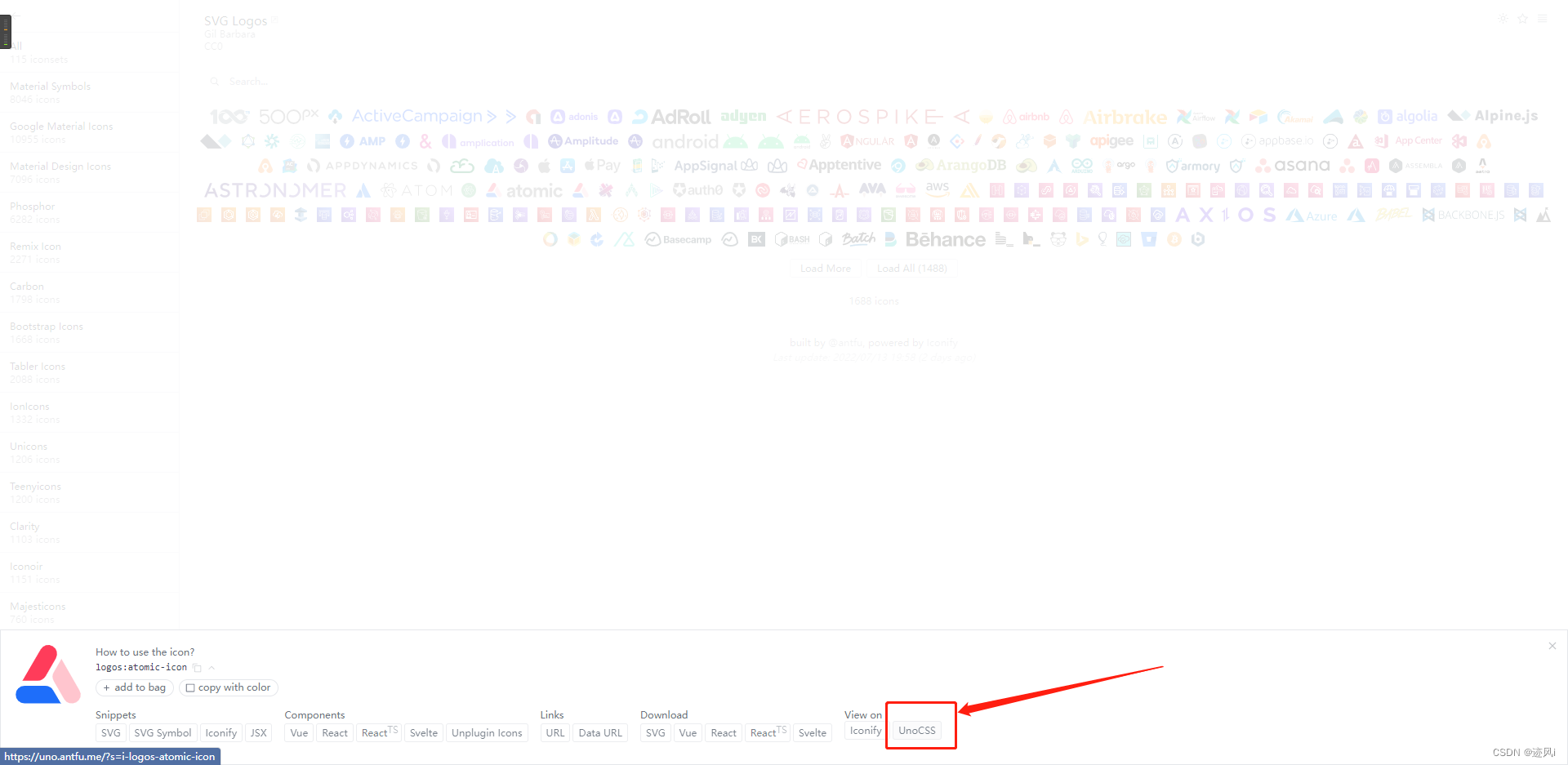
代码中使用
<divclass="i-logos-atomic-icon w-50px h-50px"></div>
效果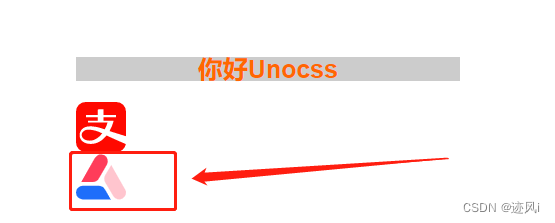
Unocss 也可以增加一些预设css配置
在vite.config.ts增加 rules 规则
import{ defineConfig }from'vite'import vue from'@vitejs/plugin-vue'import Unocss from'unocss/vite';import{ presetUno, presetAttributify, presetIcons }from'unocss'// https://vitejs.dev/config/exportdefaultdefineConfig({plugins:[vue(),Unocss({presets:[presetUno(),presetAttributify(),presetIcons()],rules:[// 在这个可以增加预设规则, 也可以使用正则表达式['p-c',// 使用时只需要写 p-c 即可应用该组样式{position:'absolute',top:'50%',left:'50%',transform:`translate(-50%, -50%)`}],[/^m-(\d+)$/,([, d])=>({margin:`${d /4}rem`})],]})]})
最后大功告成
版权归原作者 全村d希望 所有, 如有侵权,请联系我们删除。